Linux 入门笔记
环境准备
1.安装VMware Workstation
2.安装centos
基础知识
Linux都是命令操作,命令很多不好记,可以用man 来查看一个命令的用法。遇到很长的命令,用tab键可以补全。以下只是根据我自己的习惯分类的。内容基本上都是来自鸟哥的私房菜基础篇,该书篇幅甚巨,有时间可以细研。
1.登录
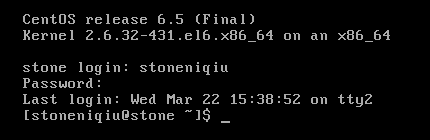

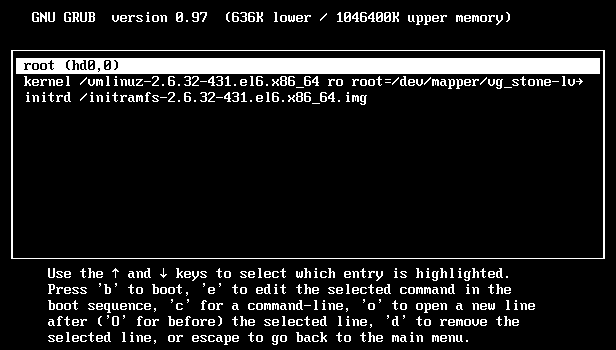


2.关机重启
shutdown -h now// 马上关机
shutdown -r now //立即重启
shutdow是常用的,如果是root 还可以用init,Linux 共有七种执行等级 先看这四种
run level :关机
run level :纯文本模式
run level :有图形接口模式
run level :重新启动
所以可以这样关机:
init // 关机
重启同理。 reboot,poweroff 也可以。
3.文件目录
. //代表此层目录
..// 代表上一层目录
- //代表前一个工作目录
~ //代表当前用户所在目录
cd://切换目录( Change Directory)
pwd: //显示当前目录( Print Working Directory)
mkdir://建立一个新的目录
mkdir -p test1/test2/ // 建立多个目录
rmdir://删除一个空目录。有子目录会提示
rmdir -p test1/test2 //有子目录一次删除。只删除空目录。
rm -r test //不管test为不为空 都删掉。
echo $PATH //显示系统路径
mv text.txt //text1 把text.txt 从当前目录移到text1
mv text.txt .. //把text.txt 从当前目录移动到 上级目录。
mv text.txt t1.txt //重命名为t1.txt
cp //复制档案与目录。
cp -r test1 test2 //如果 test1下面还有别的目录 就要用 -r
我们可以通过ls命令查看当前目录下面有哪些文件。 ls -al //列出所有文件的权限与属性。包含隐藏的。
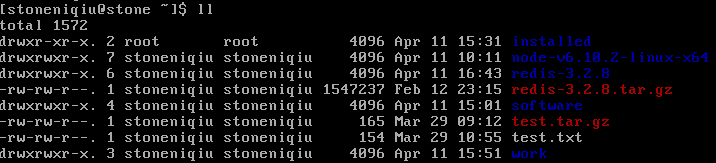
ll会列出所有文件的权限及大小信息,第一列,-表示文件,d表示目录。r表示read,w表示可写,x表示可执行。
4.压缩与解压
*Z, *.tar, *.tar.gz, *.zip, *.tgz: 等都表示压缩文件。不同的名称是因为不同的压缩的方式不同。只需要记住tar命令就行了。
tar [-j|-z] [cv] [-f 文件或目录] filename
比如: $ tar -zcv -f t.tar.gz t1.txt 。-j和-z代表不同压缩算法。-j表示是用bzip2方法来压缩,其后缀也建议是*.tar.bz2 -z表示是gzip的方式压缩。 建议的后缀是*.tar.gz。
-c 表示压缩,-v表示显示档案中的名称。解压:
tar [-j|-z] [xv] [-f 文件或目录] [-C 目录]
x表示解压。-C表示解压到指定的目录。
这次还有.xz后缀的。比如node的二进制安装包。 node-v6.10.2-linux-x64.tar.xz
需要先:
xz -d node-v6.10.2-linux-x64.tar.xz
解压成.tar。然后再用tar解压。
可以用zcat 查看被压缩的文件内容。
5.文本编辑
1) nano
nano xx.txt //打开或新建一个名为xx的text。 ctrl+O 保存,f2或者ctrl+x 退出。
完了可以通过cat查看内容。
cat xx.txt
2) vi编辑器
vi test.txt //创建一个文档。
/word //进行搜索。
?word //直接定位到word字符串。
yy //复制光标所在的一行。
p //粘贴数据。
x //删除数据
u //撤销
Ctrl+r // 重做。
3) vim

6.程序管理
kill -signal % jobNumber
- 重新读取一次参数的配置文件,类似于reload。
- 代表与键盘输入ctrl+c 一样的操作。
- 立刻强制删除一个工作。
- 以正常方式终止一项工作。
ps aux 观察系统所有的程序数据。

top 动态观察程序变化
free //直接查看内存情况

uname //查看系统信息
ifconfig eth0 // 确认网络是否可行
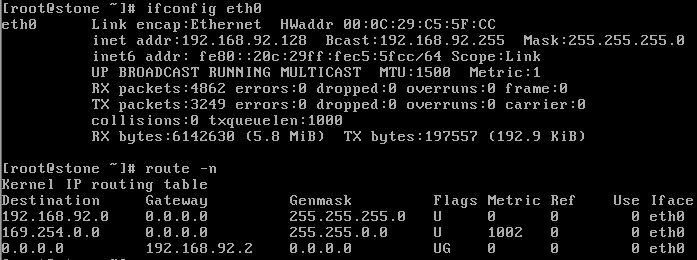
ping
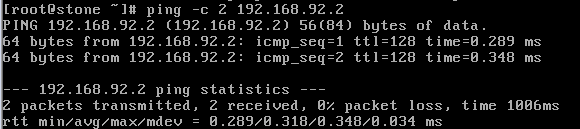
7.Bash
echo $PATH
echo $myname
myname=VBird //等号两边不能留空格
echo $myname

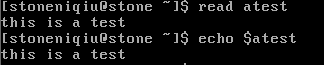
read -p "Please keyin your name: " -t named
declare [-aixr] variable //申明变量类型
Xshell
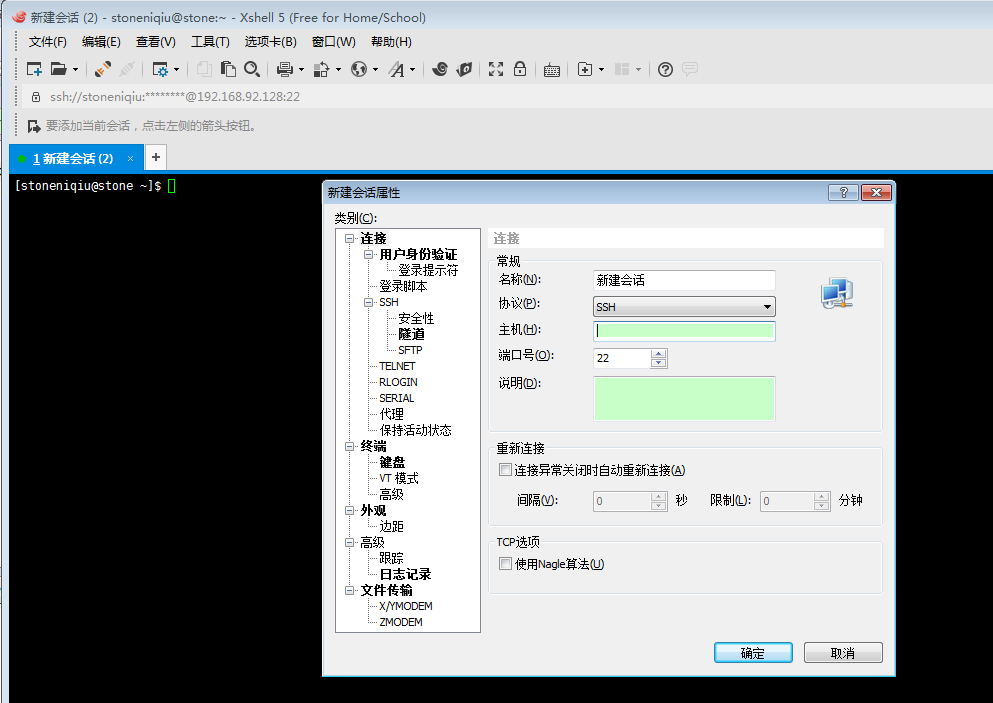
ssh 192.168.92.128
灰常的方便,还可以在工具里面选择配色方案:
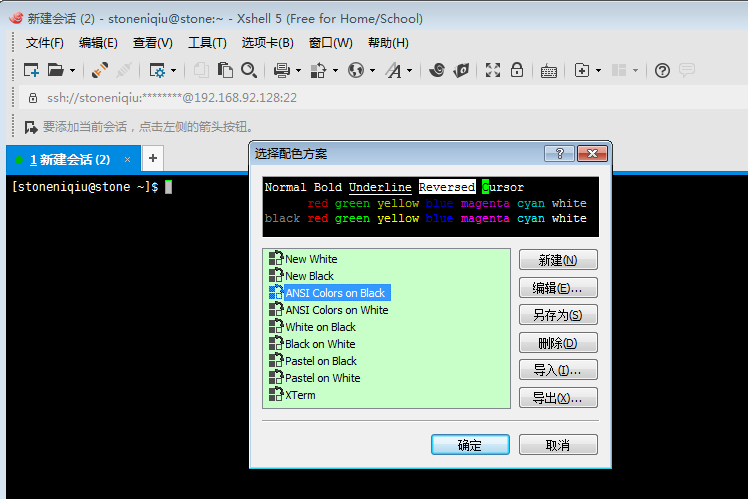
软件安装
1.安装node
最好先用 uname -r 看一下自己的系统。因为linux的64并不兼容32.

我是64的,下了个32位的一直跑不起来。会出现 libstdc++.so.6 相关错误。无法运行node。
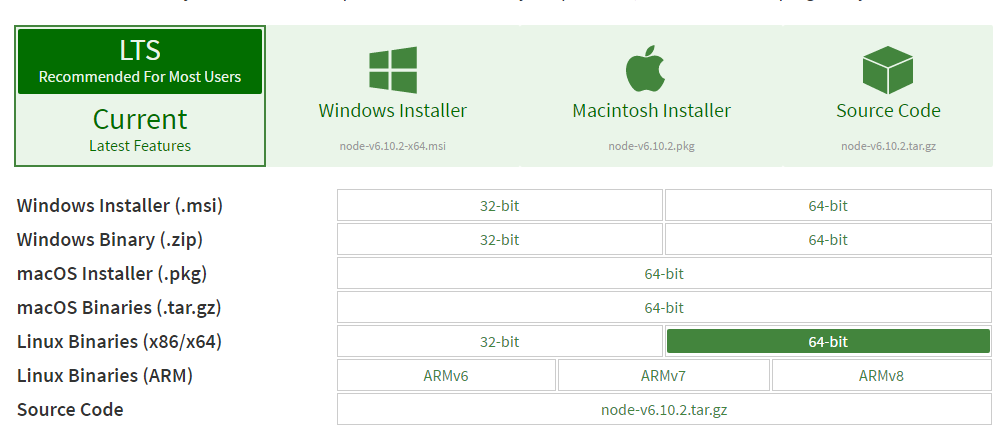
用wget 获取压缩包:
wget --no-check-certificate https://nodejs.org/dist/v6.10.2/node-v6.10.2-linux-x64.tar.xz
--no-check-certificate是用来忽略掉证书检查。 下载完成后,tar.xz 的文件先要解压成 .tar的
xz -d node-v6.10.2-linux-x64.tar.xz
然后 用tar解压:

然后进入解压后的bin目录

执行./node -v 能得到版本说明对了。但是还需要设置下全局变量,才好用。需要先用su命令切到root

然后打开profile。将node的目录插进去:

再保存就好了。 可以用echo进行查看:

在看下node版本。ok了。
2.安装redis
刚才node下载下来直接是可以用的二进制,其实很多软件还需要我们自己编译的。下载redis
wget http://download.redis.io/releases/redis-3.2.8.tar.gz
再进行解压:
tar xzf redis-3.2..tar.gz
再进入目录
cd redis-3.2.8
进行make:
make
这个时候如果src目录下面没有出现redis-server

yum install gcc
需要安装gcc。如果运行redis-server出现 You need tcl 8.5 or newer in order to run the Redis test 错误
yum install tcl
需要安装tcl。没办法,这个minmal的centos 还是缺不少东西的。但都体验一遍也挺好。

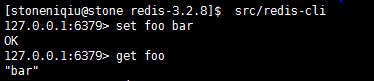
var redis=require('redis');
var client=redis.createClient();
client.on('connect',function(){
console.log('redis connected');
client.set('author','stoneniqiu',redis.print);
client.get('author',redis.print);
});
ok,运行:
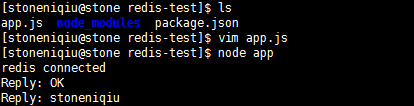
Linux 入门笔记的更多相关文章
- Linux入门 (笔记)
Man can conquer nature. "人定胜天" 一.基本操作 1.重要快捷键 Tab 补全命令.目录.参数.文件名等 Ctrl+c 强制终止当前的程序 Ctrl+ ...
- Linux入门笔记
1.Linux常用快捷键 按键 作用 Ctrl+d 键盘输入结束或退出终端 Ctrl+s 暂停当前程序,暂停后按下任意键恢复运行 Ctrl+z 将当前程序放到后台运行,恢复到前台为命令fg Ctrl ...
- 【苏勇老师Linux 入门笔记】网络基础
IP 地址 IP 编制时一个双层编制方案,一个 IP 地址标示一个主机 (或一个网卡接口). 一个 IP 地址分为两个部分:网络部分(所属区域)和主机部分(标示区域中的哪个主机).IPv4 共32位, ...
- Linux基础入门笔记
今天带来Linux入门的一些基础的笔记,科班出身的同学们,Linux已经成为了必修课了,下面我带来关于Linux的相关入门知识以及Linux简单的介绍! Linux内核最初只是由芬兰人林纳斯·托瓦兹( ...
- 每天成长一点---WEB前端学习入门笔记
WEB前端学习入门笔记 从今天开始,本人就要学习WEB前端了. 经过老师的建议,说到他每天都会记录下来新的知识点,每天都是在围绕着这些问题来度过,很有必要每天抽出半个小时来写一个知识总结,及时对一天工 ...
- MySQL入门笔记
MySQL入门笔记 版本选择: 5.x.20 以上版本比较稳定 一.MySQL的三种安装方式: 安装MySQL的方式常见的有三种: · rpm包形式 · 通用二进制 ...
- 20160127 linux 学习笔记
Linux学习笔记第一天 Linux基本介绍 Linux的起源和发展: 简单说linux是一种操作系统,可以安装在包括服务器.个人电脑,乃至PDA.手机.打印机等各类设备中. 起源: Linux起源于 ...
- Linux入门基础知识
注:内容系兄弟连Linux教程(百度传课:史上最牛的Linux视频教程)的学习笔记. Linux入门基础知识 1. Unix和Linux发展历史 二者就像父子关系,当然Unix是老爹.1965年,MI ...
- Docker入门笔记
Docker入门笔记 随笔记录初学Docker遇到的问题, 以免下次再犯. 本机系统Ubuntu18.04 安装 Docker有2个版本 Community Edition (CE) 社区版(免费) ...
随机推荐
- Synchronize执行过程
Synchronize执行过程及原理 在windows原生应用程序开发中,经常伴随多线程的使用,多线程开发很简单,难点就是在于线程的同步,在Delphi中提供了VC中不具备的一个过程Synchroni ...
- SVN的具体使用方法介绍(安装以及操作)
今天由于项目的需要安装了SVN,在这里和大家分享一下SVN安装的详细过程和分享一些资料. (1)首先是客户端的安装. 1)获取客户端安装包. --安装包的获取路径: TortoiseSVN的官方下载地 ...
- Swift_字符串详解(String)
Swift_字符串详解(String) 类型别名 //类型别名 fileprivate func testTypeAliases() { let index = String.Index.self p ...
- C# .NET更智能的数据库操作的封装完整版(重构)
前述: 第一次发表文章,不过是对数据库简单的封装,主要是阐述下思路.那么在上篇文章,在大家的指导下和提出意见,并自己对代码进行了思考.在这两天我重构了新的框架,我觉得我写的可以称得上框架,为什么?请大 ...
- Asp.Net MVC 之 Autofac 初步使用2 集成mvc 属性注入以及自动注入
首先看下Demo2的结构 然后下面一步步将Autofac集成到mvc中. 首先,定义Model Product.cs public class Product { public int Id ...
- Python3.5 numpy,scipy,安装
不是特别难,先保证环境变量正确配置 首先,安装了VS2015; 第二,在Python3.5安装路径中有一个Scripts文件夹,里面有pip.exe或者类似的可执行文件,安装一下: 第三,下载相对应的 ...
- ThinkPhp知识大全(非常详细)
php框架 一.真实项目开发步骤: 多人同时开发项目,协作开发项目.分工合理.效率有提高(代码风格不一样.分工不好) 测试阶段 上线运行 对项目进行维护.修改.升级(单个人维护项目,十分困难,代码风格 ...
- .NET 发布网站步骤
本文章分为三个部分: web网站发布.IIS6 安装方法.ASP.NET v4.0 安装方法 一.web网站发布 1.打开 Visual Studio 2013 编译环境 2.在其解决方案上右击弹出重 ...
- 对volatile关键字的理解
本文是基于对 http://www.cnblogs.com/aigongsi/archive/2012/04/01/2429166.html 这篇文档的理解 volatile 用volatile修饰的 ...
- 1081: [SCOI2005]超级格雷码
1081: [SCOI2005]超级格雷码 Time Limit: 10 Sec Memory Limit: 162 MBSubmit: 301 Solved: 159[Submit][Statu ...
